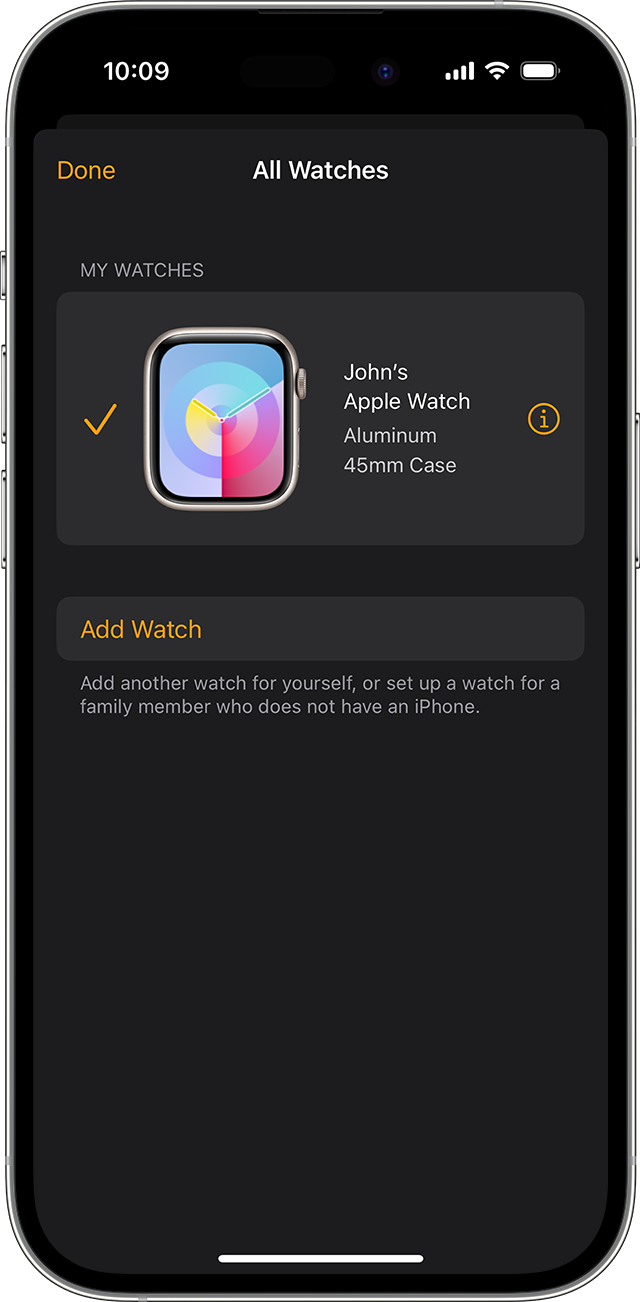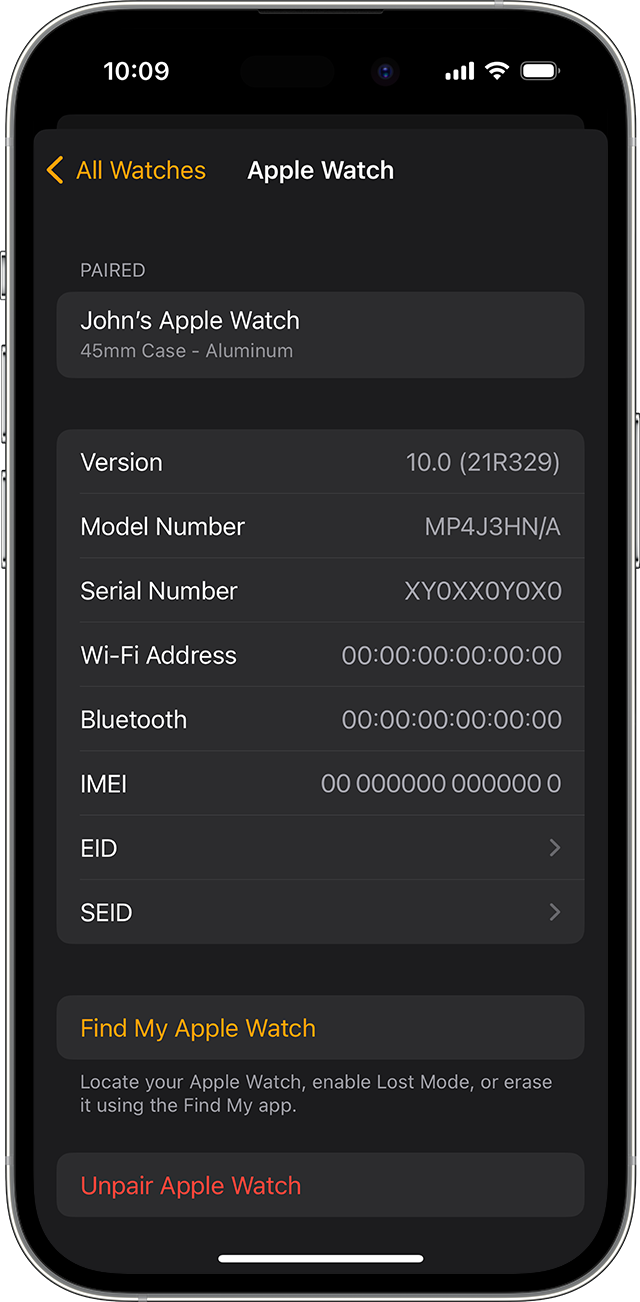Olá Usuario(a),
Aqui é a comunidade Apple de usuários ajudando outros usuários iguais a você.
Senao foi feito, faca
Antes de começar
- Se você tiver o iPhone com o qual o Apple Watch está emparelhado, você deve seguir as etapas para desemparelhar o Apple Watch. Isso remove o Bloqueio de Ativação do Apple Watch, além de apagar todo o conteúdo e ajustes. Se você não tiver o iPhone emparelhado, poderá apagar o Apple Watch, mas o Bloqueio de Ativação permanecerá.
- Se você estiver usando um cartão de transporte público no app Carteira do Apple Watch, remova-o do Apple Watch antes de desemparelhar.
- O Apple Watch não tem um slot SIM físico ou botão de reinicialização — os orifícios na caixa do Apple Watch são para permitir a entrada e a saída do som para o microfone e os alto-falantes, bem como para permitir a medição da profundidade da água no Apple Watch Ultra. Para evitar danos, não insira nenhum objeto nos orifícios da caixa do Apple Watch.
Como desemparelhar e apagar o Apple Watch se você tiver o iPhone
- Mantenha o Apple Watch e o iPhone próximos um do outro ao desemparelhá-los.
- Abra o app Apple Watch no iPhone.
- Acesse a aba Meu Relógio e toque em "Todos os Relógios".
- Toque no botão Informações
 ao lado do Apple Watch que você deseja desemparelhar.
ao lado do Apple Watch que você deseja desemparelhar. 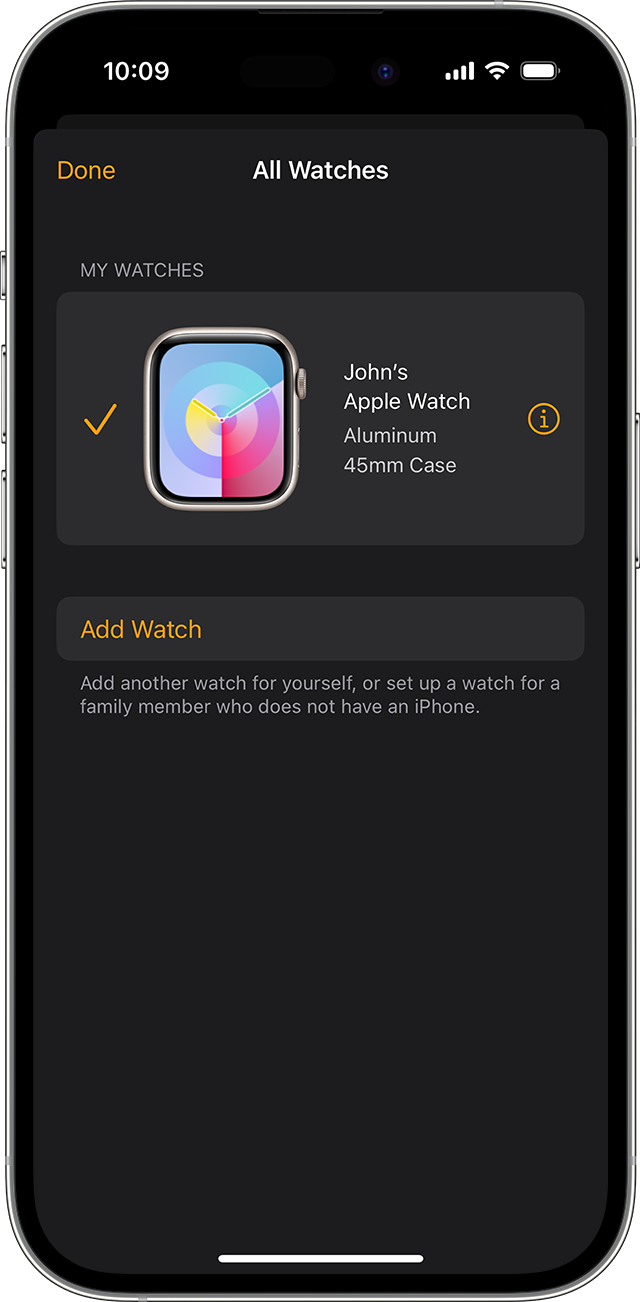
- Toque em "Desemparelhar Apple Watch".
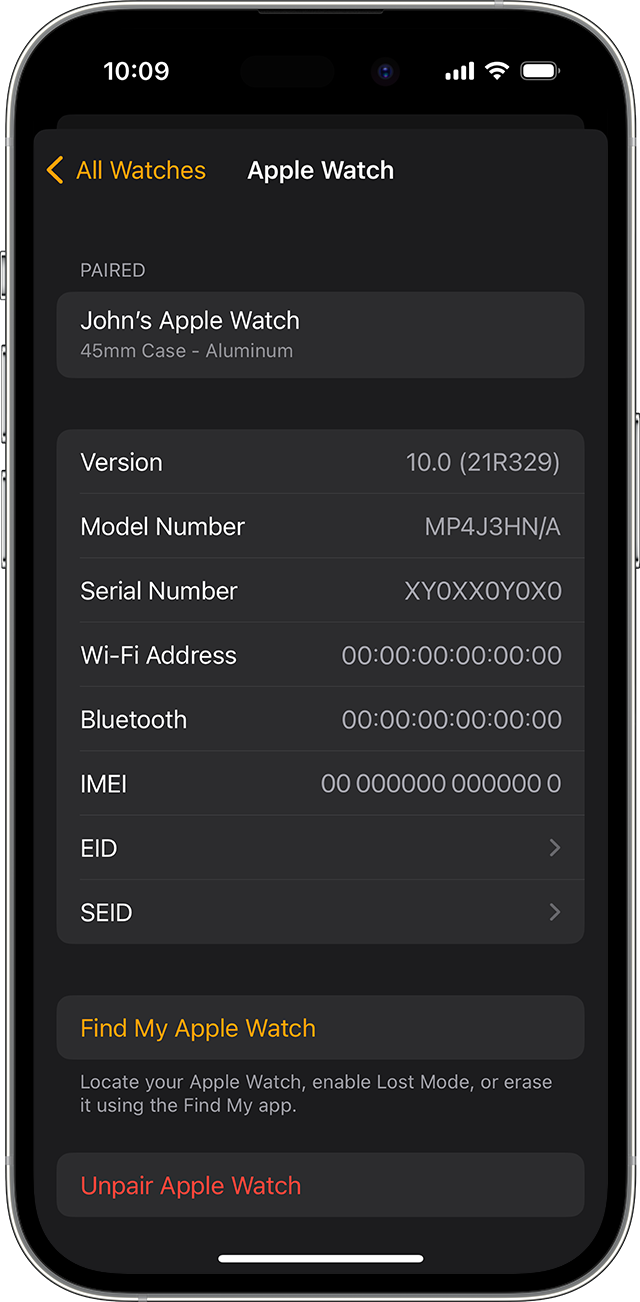
- Toque em Desemparelhar [nome do Apple Watch].
- Nos modelos GPS + Cellular, escolha se deseja manter ou remover o plano celular.
- Se quiser emparelhar o Apple Watch e o iPhone novamente, mantenha o plano.
- Se não quiser emparelhar o Apple Watch e o iPhone novamente, remova o plano. Se você não for emparelhar com outro Apple Watch ou iPhone, entre em contato com a operadora para cancelar a assinatura.
- Digite a senha do ID Apple para desativar o Bloqueio de Ativação e toque em Desemparelhar.
Antes de apagar todo o conteúdo e ajustes do Apple Watch, o iPhone cria um backup do Apple Watch. Você pode usar esse backup para restaurar um novo Apple Watch. Depois que o Apple Watch for desemparelhado, você verá a mensagem Emparelhar.
Agora você pode configurar o Apple Watch novamente ou desativá-lo se for vendê-lo ou doá-lo.
Se minha orientação/ajuda foi útil, não deixe de curti
Espero ter ajudado!
Atenciosamente
Dav3 G®️0hl666